[APM] Konfiguracja VigorAP przez profil WLAN
APM (Access Point Management) umożliwia m.in. synchronizację ustawień bezprzewodowych z innymi VigorAP, aby wszystkie urządzenia miały taką samą konfigurację.
Opcja jest dostępna w VigorRouter, VigorAP, VigorConnect, VigorACS.
Przykład dotyczy APM w VigorRouter.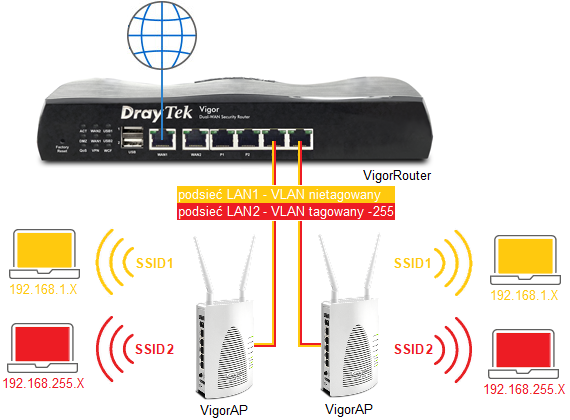
- Tryb pracy VigorAP: AP
- SSID1 2.4GHz oraz 5GHz:
– dostęp firmowy/prywatny
– nazwa sieci “DrayTek”
– WPA2/PSK z AES
– brak VLAN Tag
– adresacja IP 192.168.1.X /24 - SSID2 2.4GHz oraz 5GHz:
– dostęp gościnny
– nazwa sieci “DrayTek_Guest”
– WPA2/PSK z AES
– VLAN tag 255
– adresacja IP 192.168.255.X /24
Przejdź do zakładki LAN >> VLAN.
Zaznacz Enable i wskaż odpowiednie relacje VLAN.
W przykładzie:
– porty LAN P1~P2 przynależą do podsieci LAN1 bez VLAN Tag
– porty LAN P3~P4 (podłączenie Access Pointów) przynależą do podsieci LAN1 bez VLAN Tag oraz do podsieci LAN2 z VLAN Tag 255
 Przejdź do zakładki LAN >> General Setup.
Przejdź do zakładki LAN >> General Setup.
Kliknij przycisk Details Page, aby zmienić adresację podsieci LAN.
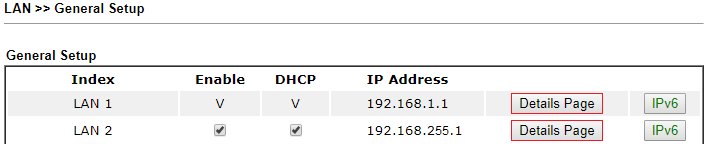 Jeśli chcesz ograniczyć dostęp do możliwości zarządzania routerem z sieci gościnnej to zapoznaj się z przykładem Jak wyłączyć zarządzanie routerem z sieci lokalnej
Jeśli chcesz ograniczyć dostęp do możliwości zarządzania routerem z sieci gościnnej to zapoznaj się z przykładem Jak wyłączyć zarządzanie routerem z sieci lokalnej
Jeśli interesuje Ciebie jak wygląda bezpośrednia konfiguracja VigorAP to zapoznaj się z przykładem [VigorAP] Dostęp bezprzewodowy dla gości z użyciem VLAN
Przejdź do zakładki w Central Management >> AP >> Status.
Kliknij przycisk Refresh, aby odświeżyć status wykrytych VigorAP.
Zapoznaj się z przykładem [APM] Rejestracja VigorAP
 Przejdź do zakładki Central Management >> AP >> WLAN Profile.
Przejdź do zakładki Central Management >> AP >> WLAN Profile.
Utwórz profil WLAN, który będzie zawierał niezbędne ustawienia.
Kliknij indeks 1, aby edytować domyślny profil lub indeks 2~5, aby stworzyć nowy profil.
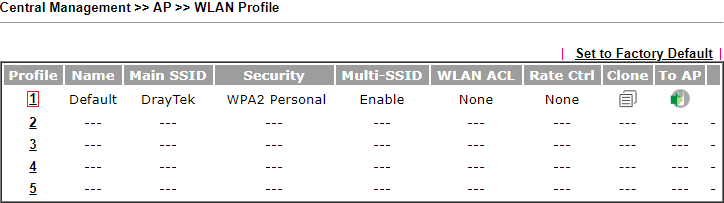
Na pierwszej stronie profilu WLAN:
– wpisz nowe hasło do zarządzania VigorAP (domyślne admin)
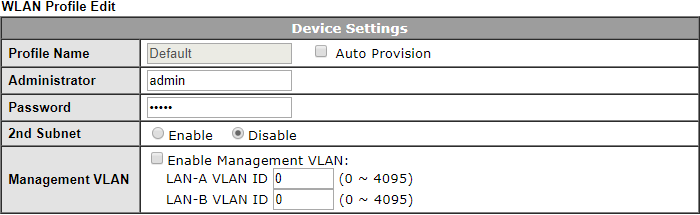 – sprawdź/zmodyfikuj ustawienia ogólne 2.4GHz (np. zaznacz Enable, aby pasmo było włączone; wybierz tryb pracy AP, wybierz kanał)
– sprawdź/zmodyfikuj ustawienia ogólne 2.4GHz (np. zaznacz Enable, aby pasmo było włączone; wybierz tryb pracy AP, wybierz kanał)
Zwróć uwagę na:
-2.4G Mode: urządzenia WiFi 4/5 wymagają trybu Mixed(11b+11g+11n) natomiast urządzenia z WiFi 6 wymagają trybu Mixed(11b+11g+11n+11ax)
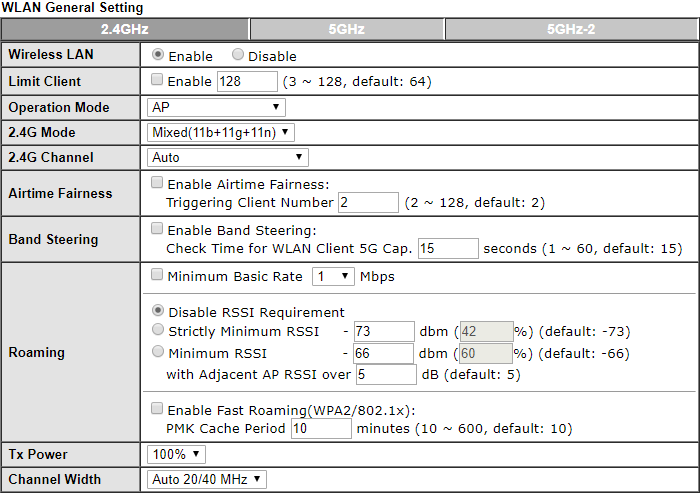 – jeśli posiadane Access Pointy są dwuzakresowe to sprawdź/zmodyfikuj również ustawienia ogólne 5GHz
– jeśli posiadane Access Pointy są dwuzakresowe to sprawdź/zmodyfikuj również ustawienia ogólne 5GHz
Zwróć uwagę na:
-5G Mode: urządzenia WiFi 5 wymagają trybu Mixed(11a+11n+11ac) natomiast urządzenia WiFi 6 wymagają trybu Mixed(11a+11n+11ac+11ax)
-Channel Width: większość urządzeń WiFi 5/6 wspiera szerokość kanału Auto 20/40/80 MHz, ale np. VigorAP 906, 1060C wspiera również 160 MHz
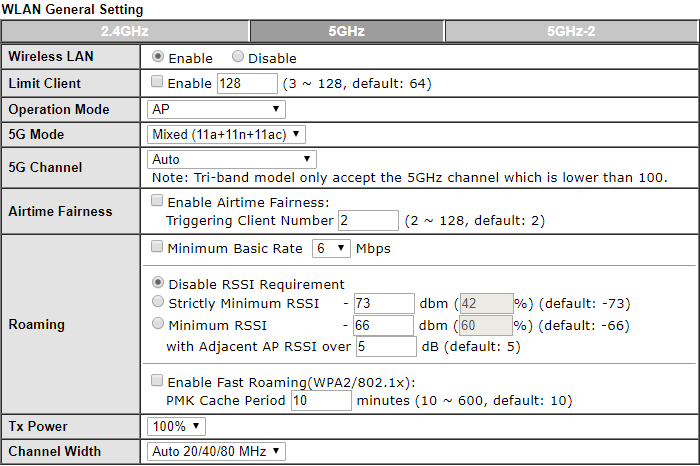 – jeśli posiadane Access Pointy wspierają dwa pasma 5GHz to sprawdź/zmodyfikuj również ustawienia ogólne SSID 5GHz-2
– jeśli posiadane Access Pointy wspierają dwa pasma 5GHz to sprawdź/zmodyfikuj również ustawienia ogólne SSID 5GHz-2
– kliknij przycisk Next, aby przejść do kolejnych ustawień
Na drugiej stronie profilu WLAN:
– sprawdź/zmodyfikuj ustawienia SSID 2.4GHz
Zalecanym trybem zabezpieczeń jest WPA2 z AES.
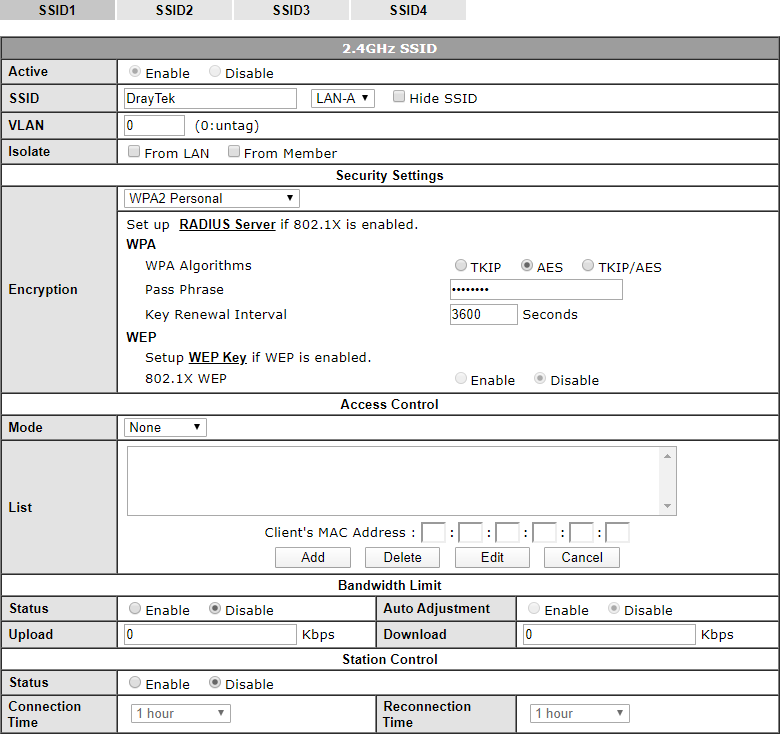
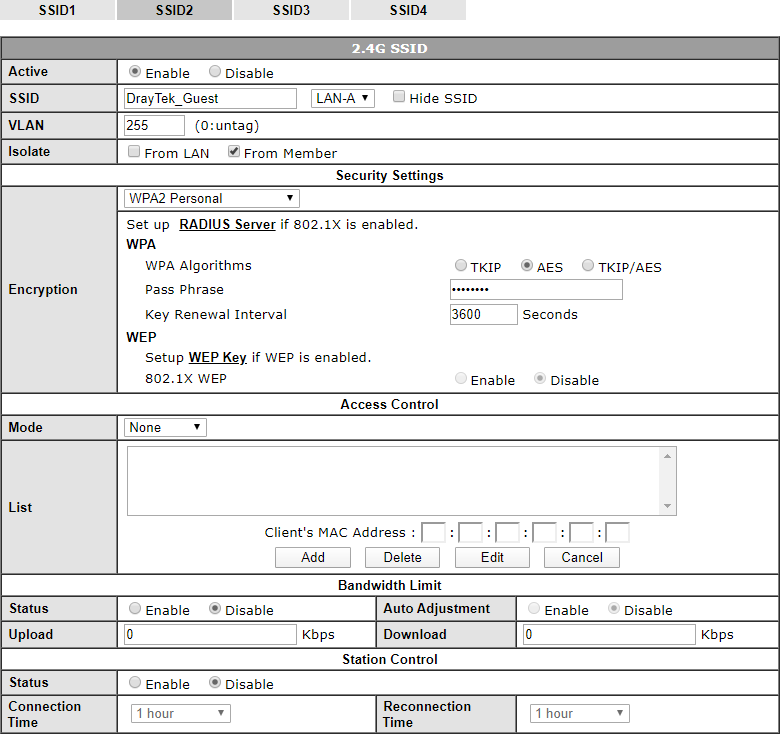 – kliknij przycisk Next, aby przejść do kolejnych ustawień
– kliknij przycisk Next, aby przejść do kolejnych ustawień
Na trzeciej stronie profilu WLAN:
– jeśli posiadane Access Pointy są dwuzakresowe to sprawdź/zmodyfikuj ustawienia SSID 5GHz
Zalecanym trybem zabezpieczeń jest WPA2 z AES.
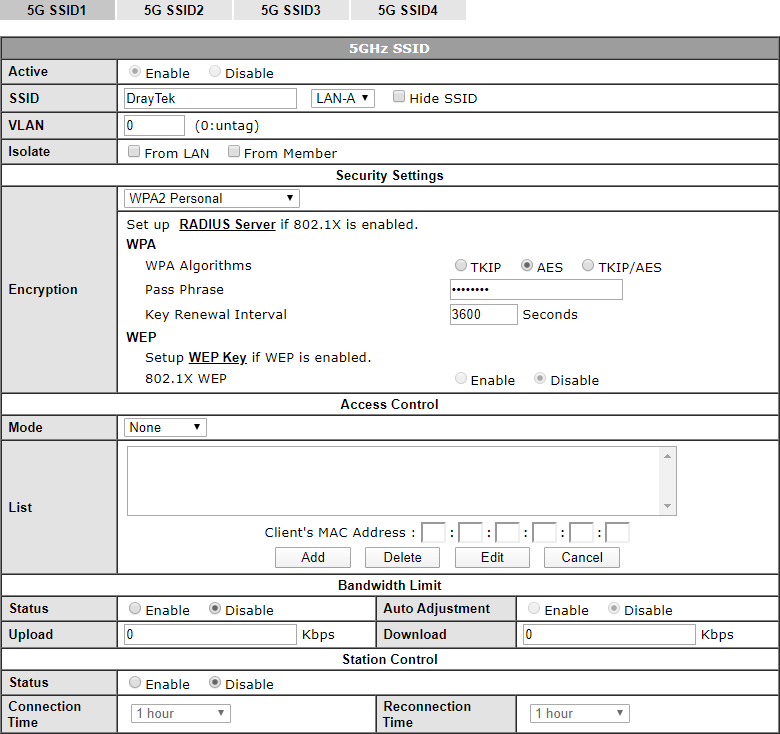
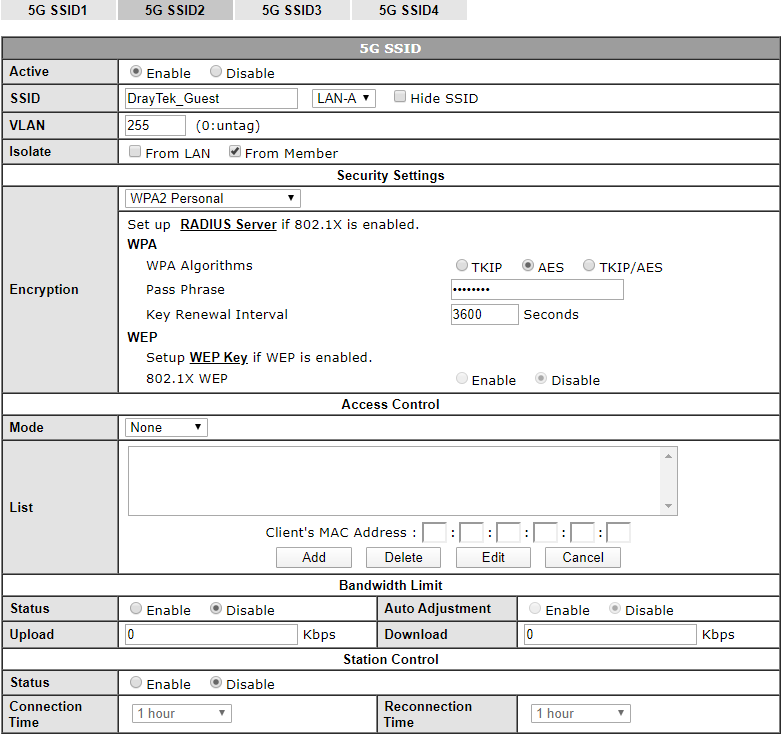 – kliknij przycisk Next, aby przejść do kolejnych ustawień
– kliknij przycisk Next, aby przejść do kolejnych ustawień
Na czwartej stronie profilu WLAN:
– jeśli posiadane Access Pointy wspierają dwa pasma 5GHz (np. VigorAP1000C) to sprawdź/zmodyfikuj ustawienia SSID 5GHz-2
– kliknij przycisk Finish, aby zapisać ustawienia profilu
Przejdź ponownie do zakładki Central Management >> AP >> WLAN Profile.
Kliknij ikonę AP.
W nowym oknie wybierz VigorAP i kliknij przycisk OK, aby wysłać ustawienia zawarte w profilu WLAN.
Jeśli posiadasz router w interfejsem WiFi to zapoznaj się z przykładem [APM] Jak zastosować ustawienia profilu WLAN do lokalnego interfejsu WiFi routera
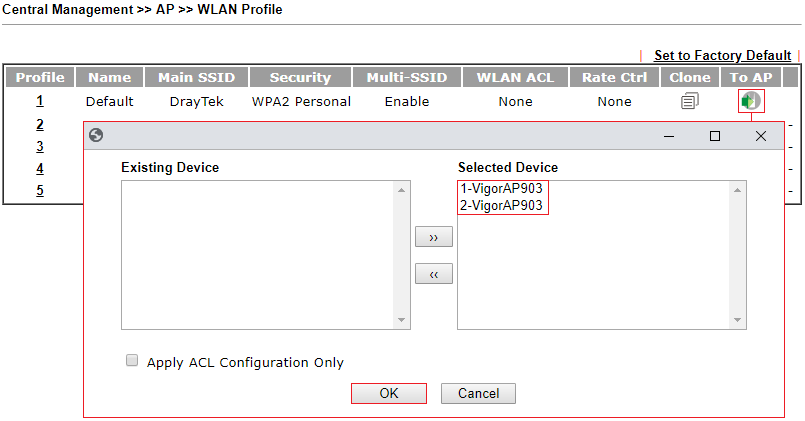 Po kilkudziesięciu sekundach przejdź do zakładki w Central Management >> AP >> Status w routerze Vigor.
Po kilkudziesięciu sekundach przejdź do zakładki w Central Management >> AP >> Status w routerze Vigor.
Kliknij przycisk Refresh, aby odświeżyć status.
Zmiana nazwy urządzenia w polu Device Name powoduje zmianę nazwy VigorAP w System Maintenance >> Management.
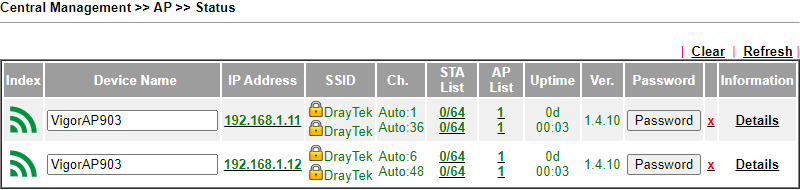
![[APM] Konfiguracja VigorAP przez profil WLAN](https://draytek.pl/wp-content/uploads/2020/07/draytek-routery-550-321-180x105.png)
![[APM] Konfiguracja VigorAP przez profil WLAN](https://draytek.pl/wp-content/uploads/2018/02/912c-f1-kopia2-180x105.png)
![[APM] Konfiguracja VigorAP przez profil WLAN](https://draytek.pl/wp-content/uploads/2024/09/draytek-switche-550-321-180x105.png)
![[APM] Konfiguracja VigorAP przez profil WLAN](https://draytek.pl/wp-content/uploads/2018/11/draytek-zarzadzanie-siecia-180x105.png)
![[APM] Konfiguracja VigorAP przez profil WLAN](https://draytek.pl/wp-content/uploads/2020/07/miniaturka-akcesroia-180x105.png)





